来源:www.xinmaotao.net 时间:2017-09-08 08:15
华硕u303ub笔记本是一款有着13.3英寸显示屏的笔记本电脑,其搭载了intel第六代酷睿处理器和gf940m显卡,可以满足用户们日常使用的需求,那么这款华数u303ub笔记本怎么安装win7系统呢?今天为大家带来华硕安装win7系统的操作方法。

安装win7系统操作步骤:
1、首先,把制作好的u盘启动盘插入电脑usb接口,按开机启动快捷键f2进入新毛桃主菜单界面,选择运行【02】新毛桃win8pe标准版(新机器)按回车键进入,如图:
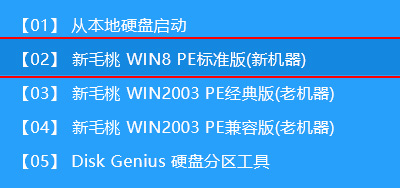
2、进入新毛桃pe系统之后系统会自动打开新毛桃pe装机工具,把准备好的win7镜像文件安装在c盘中,点击确定,如图:
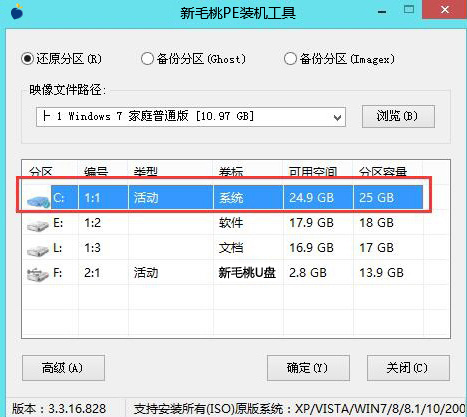
3、然后程序会自动安装,我们只需要静静等待安装完成即可,如图:

关于华硕u303ub笔记本电脑安装win7系统的操作步骤就为大家详细分享到这里了,安装系统的方法很简单,还不知道怎么安装系统的朋友们可以按照以上方法步骤进行安装哦,希望本篇教程能够帮到大家。
责任编辑:新毛桃:http://www.xinmaotao.net